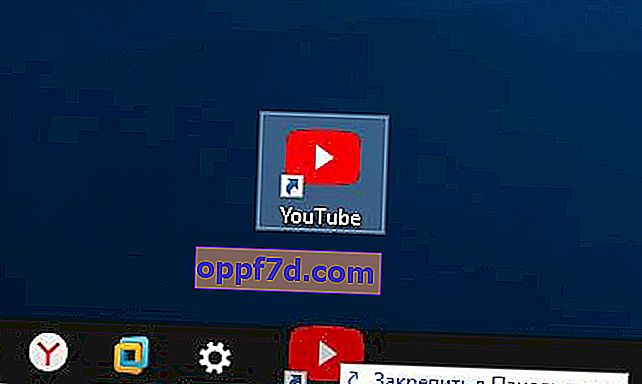A Google kereső, a YouTube és a Gmail a világ három leglátogatottabb webhelye. Számítógépes és mobil felhasználók milliói látogatják naponta ezeket a webhelyeket, és sokan órákat töltenek ezeken a webhelyeken. Ha naponta többször is meglátogatja ezeket a webhelyeket számítógépén, akkor valószínűleg csatlakoztatnia kell a Google-t, a YouTube-ot és a Gmailt a Windows 10 tálcájához és a Start képernyőhöz, hogy egyetlen kattintással elérhesse ezeket a webhelyeket.
Használhatja az alapértelmezett Edge böngészőt vagy a népszerű Chrome böngészőt a Google, a YouTube és a Gmail összekapcsolásához a Windows 10 tálcájával és a kezdőképernyővel. Miután összekapcsolta ezeket a webhelyeket, csak a megfelelő tálca ikonjaira kell kattintania a megnyitásához a böngésző, amellyel a webhelyet a tálcához vagy a Windows 10 Start képernyőhöz kötötte.
Fontos: Például az Edge böngészővel parancsikonokat hozhat létre webhelyek számára csak a Windows 10 kezdőképernyőjéhez , míg a Chrome böngésző jobb a parancsikonok létrehozásához a Windows 10 tálcán található webhelyekhez .
Perem: Helyezze be a webhely ikont a képernyő indításához
- Nyissa meg a YouTube, a Google és a Gmail webhelyeit az Edge böngészőjében. Ha egyet vagy kettőt szeretne csatlakoztatni közülük, nyissa meg azokat a webhelyeket, amelyeket csatlakozni szeretne a Windows kezdőképernyőjéhez.
- Lépjen arra a fülre, ahol a YouTube-oldal nyitva van.
- Kattintson a Három pont ikonra (lásd az alábbi képet), majd kattintson az Oldal rögzítése elemre az aktuális weboldal (YouTube) rögzítéséhez a kezdőképernyőn.
- Ismételje meg ezeket a lépéseket, ha a Google-hoz vagy más webhelyhez szeretne kapcsolódni.
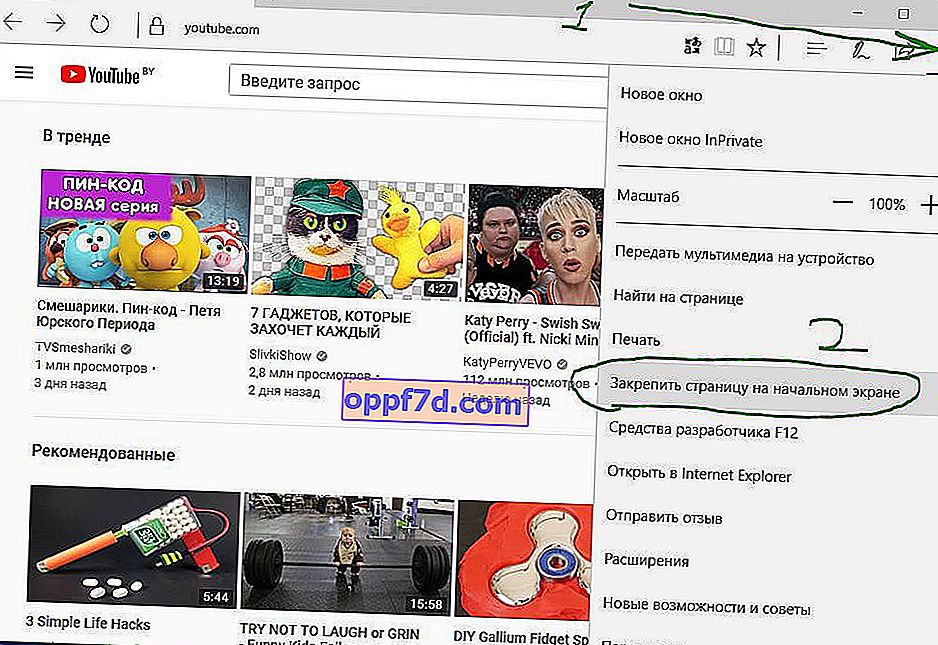
Ily módon létrehozhatja a leggyakrabban látogatott webhelyeket a gyors belépéshez a kezdőképernyőről. Csökkentheti a méretüket, engedélyezheti az Élő csempéket és elnevezhet egy ikoncsoportot.
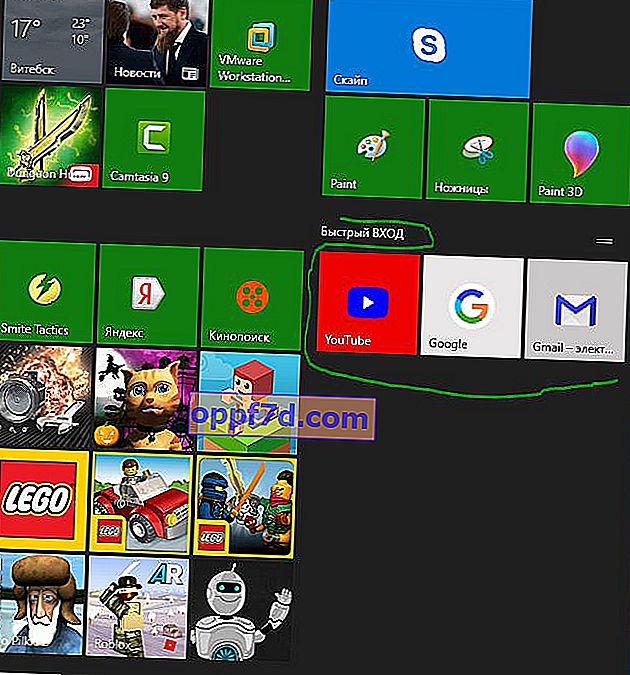
Chrome: Helyezze a webhely ikont a tálcára
- Nyissa meg a YouTube-ot a Chrome-ban.
- Kattintson a három pont ikonra, kattintson a További eszközök elemre, majd a Hozzáadás az Asztalra elemre.
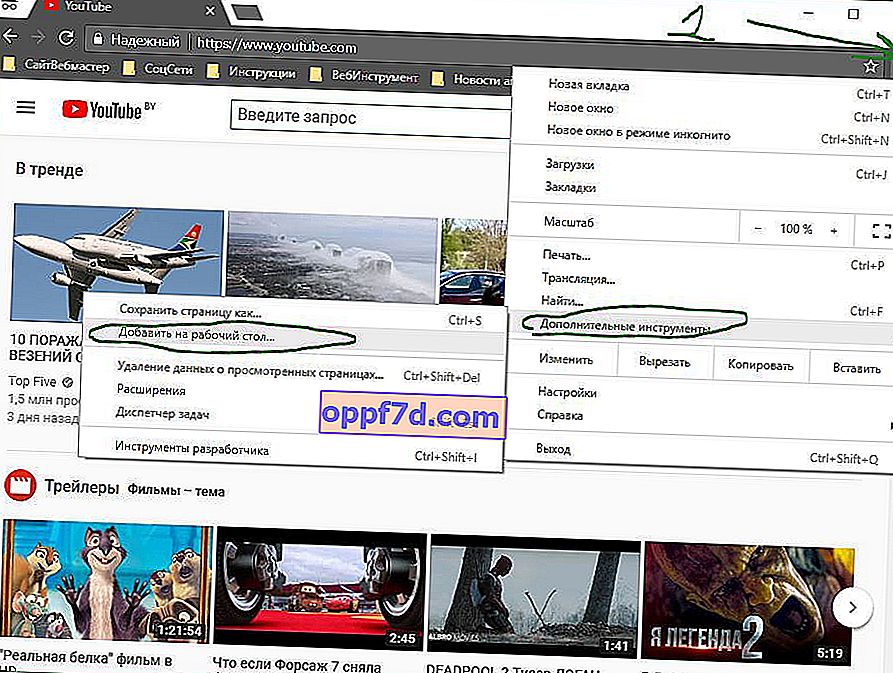
Miután létrehozta a webhely ikonjait, egyszerűen ragadja meg a parancsikont, és húzza az asztalról a Windows tálcára. Így bármilyen webhelyet létrehozhat és rögzíthet a tálcán.